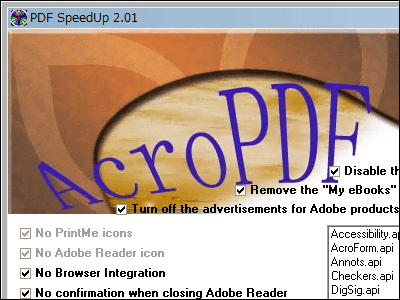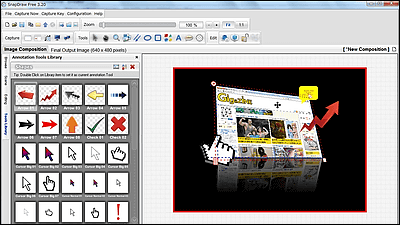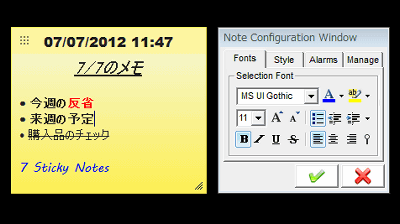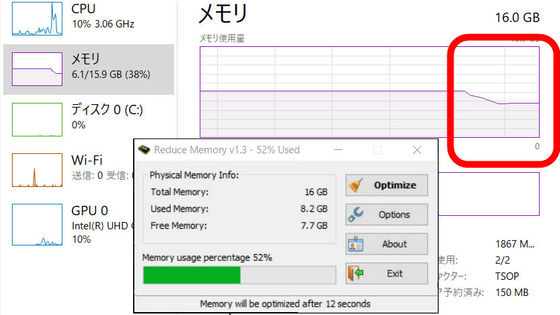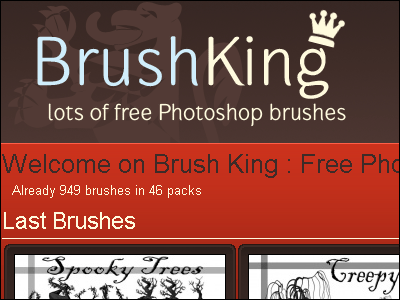Photoshopの起動をボタン一発で高速化するフリーソフト「Photoshop SpeedUp」
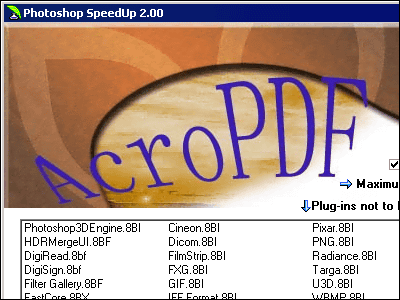
Adobe Readerの起動を高速化して余計な機能もオフにできるフリーソフト「PDF SpeedUp」を作成したAcroPDF Systemsが配布しているもう一つのフリーソフトがこの「Photoshop SpeedUp」です。不必要なプラグインの読み込みを行わないことによって起動を高速化することが可能になります。また、プラグインだけでなく、Adobeの各種フォントやプリセットも読み込まないように設定でき、メモリの使用量を最適化することすら可能です。動作するPhotoshopはバージョン3~CS4までとなっています。
ダウンロードとインストール、実際の使い方は以下から。
AcroPDF Systems - AcroPDF, PDF SpeedUp, Photoshop SpeedUp
http://www.acropdf.com/
上記ページのPhotoshop SpeedUpの項目にある「Download Now」をクリックしてダウンロードしましょう
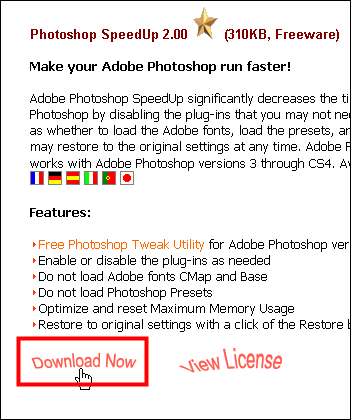
ダウンロードしたらクリックするだけで起動します
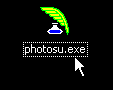
一応日本語に対応しているらしいのですが文字化けしまくるので右上の言語切り替えからアメリカ国旗かイギリス国旗をクリックして英語に切り替えましょう。
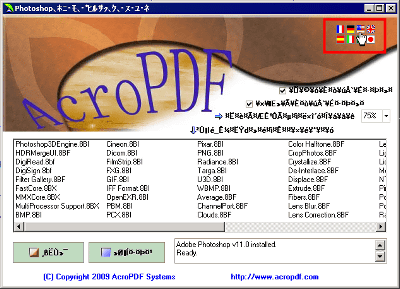
「Optimize」をクリックするだけで基本的なプラグイン以外は読み込まず、Adobeの各種フォントやプリセットも読み込まないように最適化されます。
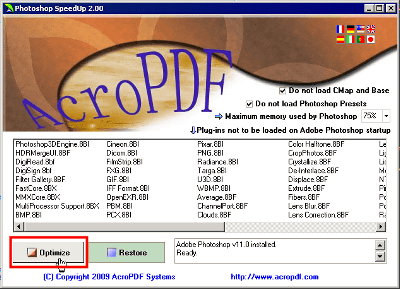
「はい」をクリックすれば実際にPhotoshopが起動するので、効果が体感できます。
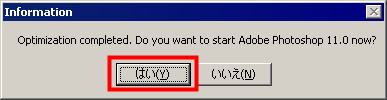
元に戻す場合は「Restore」をクリックするだけ。
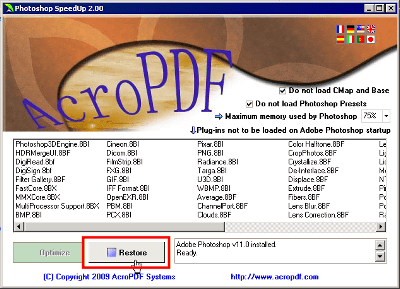
「はい」をクリックすれば元通りの激重状態に戻ってくれます。
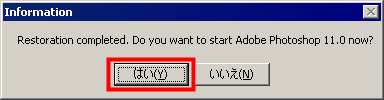
なお、初期設定のまま「Optimize」を実行すると基本的にはほとんどのプラグインが無効化されるのですが、無効化して欲しくないプラグイン、たとえば自分で後から導入したようなプラグインの場合はそのプラグイン名を右クリックして「Remove from LIST」をクリックし、この読み込まないリストから事前に消しておきましょう。
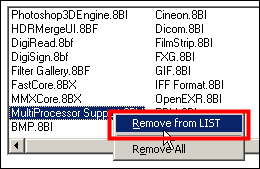
ちなみに、デフォルト設定のまま何も考えずに「Optimize」をクリックするとフィルタはどこで減るかを見てみましょう。もともとはこれだけフィルタはあります。
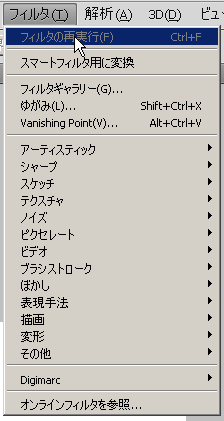
で、「Optimize」をクリック後の様子。これが「シャープ」の中身。

「ノイズ」の中身。

「ピクセレート」の中身。
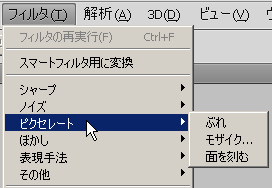
「ぼかし」の中身。
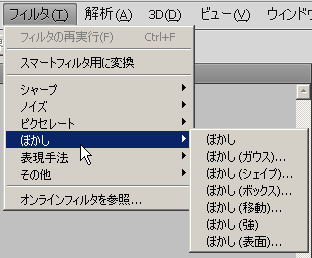
「表現手法」の中身。
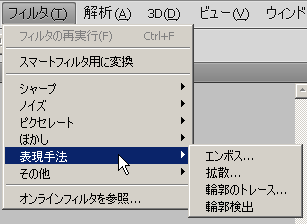
「その他」の中身。
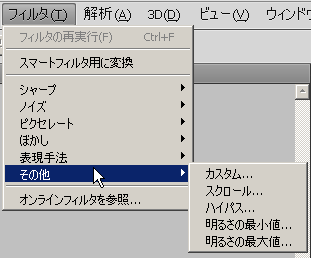
また、保存形式にも影響があり、基本的にはこれぐらいあるのですが、これもかなり減ります。
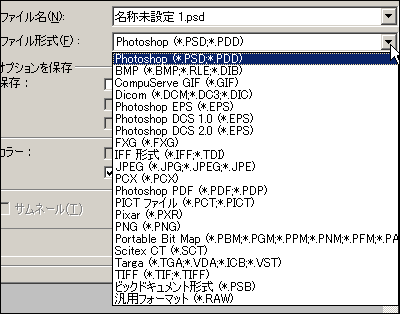
このような感じで激減。
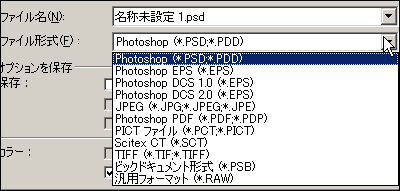
なお、Photoshopが起動する際に使うメモリ使用量はここで設定可能です。
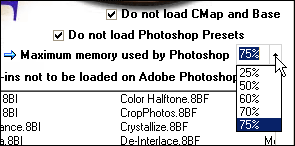
ですが、単にPhotoshopのこの設定を起動前に事前に設定する、みたいな感じなのであまり意味がないかも……。
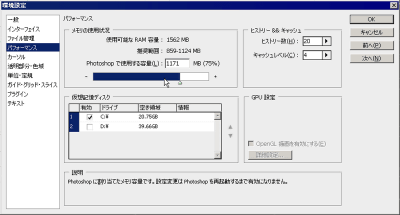
・関連記事
写真の印象を一気に激変させて美しくするPhotoshopのお役立ちアクション61種類 - GIGAZINE
無料で900個以上のPhotoshop用ブラシを山ほどダウンロードできる「BrushKing」 - GIGAZINE
Photoshopを完全マスターするためのチュートリアルいろいろ - GIGAZINE
Photoshopでやってしまいがちな12個の間違った使い方 - GIGAZINE
ダウンロードしてすぐに使えるPhotoshopのPSDファイルを無料でゲットできるサイトいろいろ - GIGAZINE
いろいろなフィルム効果を施すPhotoshop用プラグイン「PixelSampler」 - GIGAZINE
Photoshop用ブラシが180種類以上ある無料サービス「PS Brushes」 - GIGAZINE
Photoshopに膨大な量のリソースを追加する「22Pixels Flock」 - GIGAZINE
・関連コンテンツ